Let's Encrypt is de toekomst. Tenminste, dat wordt geclaimd. Of het daadwerkelijk zo is, valt nog maar te bezien. Maar, hoe je het ook wendt of keert, een -ook al is het gratis- SSL certificaat schept bij je bezoekers vertrouwen.
Helemaal handig is het als je er niets voor hoeft te doen, toch? Met de DirectAdmin plug-in heb je er geen omkijken meer naar.
Om een domeinnaam via Let's Encrypt te beveiligen, moet de plug-in van DirectAdmin geïnstalleerd zijn. Hoe je dit kunt doen, lees je in het artikel Hoe installeer ik Let's Encrypt op mijn DirectAdmin server
Een SSL-certificaat wordt aangevraagd voor een specifieke domeinnaam. Een domeinnaam bevindt zich in het user-level van DirectAdmin. Hiervoor log je dus in als de gebruiker waarvoor je het certificaat wilt aanvragen of, als je gebruik maakt van het user-level van een admin- of reseller-gebruiker, klik je in de rechterbalk op User
Standaard staat SSL uitgeschakeld voor een domeinnaam. Je moet dit dus per domeinnaam inschakelen.
Stap 3a: Vanuit het gebruiker hoofdscherm, ga naar Domain Setup
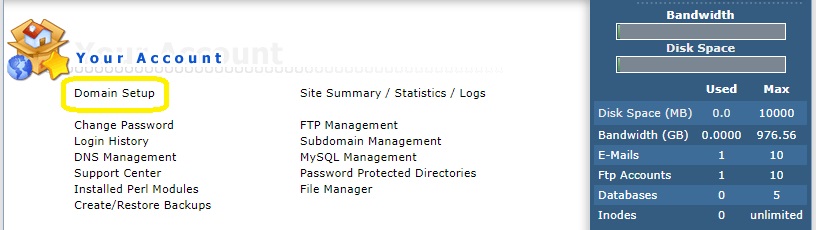
Stap 3b: Selecteer de website waarvoor je SSL in wilt schakelen door op het domein te klikken.

Stap 3c: Vink Secure SSL aan en klik op de Save knop.
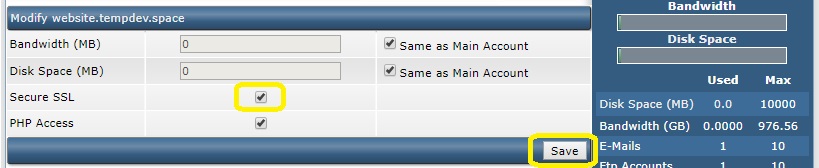
Zie je geen optie om SSL in te schakelen? Dan heeft de gebruiker zelf waarschijnlijk geen recht op SSL. Om dit in te schakelen, ga terug naar het Admin-level, klik op Modify User, plaats een vinkje bij SSL Access en sla de wijzigingen op.
Stap 3d: Bepaal of je een eigen map voor de beveiligde site wil of de standaard public_html wilt gebruiken.
LET OP! Standaard staat een eigen private_html geselecteerd en zodra je SSL inschakelt voor een domein (stap 3b) wordt er een private_html aangemaakt. Zodra je kies voor en symbolic link (snelkoppeling) en op Save klikt, wordt een eventueel bestaande private_html verwijderd! Je raakt daarmee alle bestanden en mappen die er in stonden kwijt.
Over het algemeen is het gebruik van één centrale public_html en een snelkoppeling daarheen vanuit de private_html de gemakkelijkste oplossing. Je hele website kan dan beveiligd worden bezocht.
Wil je je gewone website niet beveiligen maar een webwinkel wel? Dan zou je de webwinkel apart in de private_html kunnen zetten en de website in de public_html laten staan. Maar als het certificaat toch geldig is voor het hele domein, is er geen reden om het volledige domein te beschermen.

Stap 4a: Vanuit de startpagina van de gebruiker, ga onder Advanced Features naar SSL Certificates.
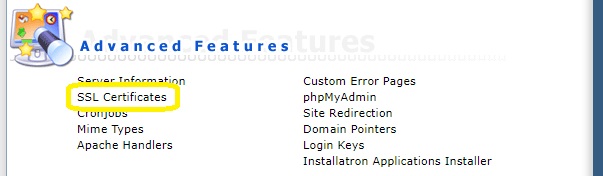
Stap 4b: Selecteer in de eerste kolom de tweede optie en daarna de derde optie Free & automatic certificate from Let's Encrypt.

Stap 4c: Selecteer de subdomeinen waarvoor het certificaat geldig moet zijn. Standaard is dat de hoofddomeinnaam en www.hoofddomeinnaam, maar ook pointers/aliassen kunnen geselecteerd worden.
TIP: selecteer je hier ook mail, pop of smtp? Dan kun je ook beveiligd verbinden naar je mailserver!
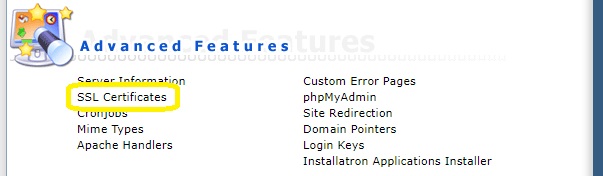
Stap 4d: Even wachten. Zodra je in stap 4c op Save hebt geselecteerd, gaat DirectAdmin voor je aan de slag. Een Private Key wordt aangemaakt, het certificaat wordt aangevraagd bij Let's Encrypt en ten slotte geïnstalleerd binnen de gebruiker.
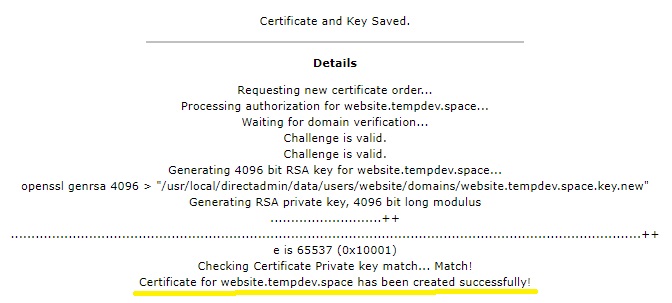
Bezoek de website om te zien of de beveiligde verbinding via HTTPS ook daadwerkelijk werkt. Open hiervoor in je browser een privé sessie en browse naar de domeinnaam inclusief protocol. Typ dus helemaal in: https://jouwdomeinnaam.ext
Waarom een privé sessie? Omdat browsers de handige, maar vervelende neiging hebben om dingen voor je te onthouden. Als je in een reguliere sessie een domeinnaam opent, zal de browser denken "ah, die site had ik net nog op http, doe ik dat nu ook voor je". En dát willen we juist voorkomen met deze privé sessie.
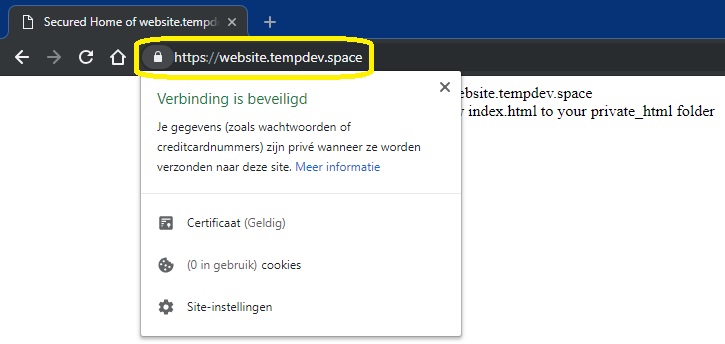
Wil het niet direct lukken met de verbinding en krijg je nog een foutmelding te zien? Dat kan! DirectAdmin zet de benodigde herstart van de webserver in een wachtrij die iedere minuut wordt afgewerkt. Hoewel het certificaat wel direct wordt geïnstalleerd, hoeft het nog niet direct actief te zijn.
Als je dan eenmaal een beveiligde website hebt, wil je natuurlijk ook dat je bezoekers daar gebruik van kunnen maken. Het gemakkelijkste zorg je er voor dat iedereen automatisch wordt doorverwezen naar de beveiligde variant. Dat kan door een redirect in te stellen in het .htaccess bestand.
De meeste websites hebben tegenwoordig al standaard een .htaccess-bestand om zoekmachine-vriendelijke URLs mogelijk te maken. Als er inderdaad al een .htaccess-bestand bestaat, voeg dan onderstaande regels toe. Bestaat er nog geen? Maak dan een nieuw bestand aan. De naam is werkelijk .htaccess.
RewriteEngine On
RewriteCond %{HTTPS} off
RewriteRule ^(.*)$ https://%{HTTP_HOST}%{REQUEST_URI} [L,R=301]